
કેટલીકવાર વિન્ડોઝ 10 ચલાવતી લેપટોપના માલિકોને અપ્રિય માલફંક્શનનો સામનો કરવો પડ્યો છે - Wi-Fi થી કનેક્ટ કરવું અશક્ય છે, સિસ્ટમ ટ્રેમાં કનેક્શન આયકન પણ અદૃશ્ય થઈ જાય છે. ચાલો આવું કરીએ કે શા માટે આવું થાય છે, અને સમસ્યાને કેવી રીતે ઠીક કરવી.
Wi-Fi અદૃશ્ય થઈ જાય છે
વિન્ડોઝ 10 (અને આ પરિવારના અન્ય ઓએસ પર), Wi-Fi ની લુપ્તતા બે કારણોસર થાય છે - ડ્રાઇવરોની સ્થિતિ અથવા ઍડપ્ટર સાથે હાર્ડવેર સમસ્યાને વિક્ષેપિત કરે છે. પરિણામે, ત્યાં ઘણી દૂર પદ્ધતિઓ નથી.પદ્ધતિ 1: ઍડપ્ટર ડ્રાઇવરોને ફરીથી ઇન્સ્ટોલ કરો
પ્રથમ પદ્ધતિ જેનો ઉપયોગ Wi-Fi અદ્રશ્ય થઈ શકે છે - વાયરલેસ નેટવર્ક ઍડપ્ટરને ફરીથી ઇન્સ્ટોલ કરવું.
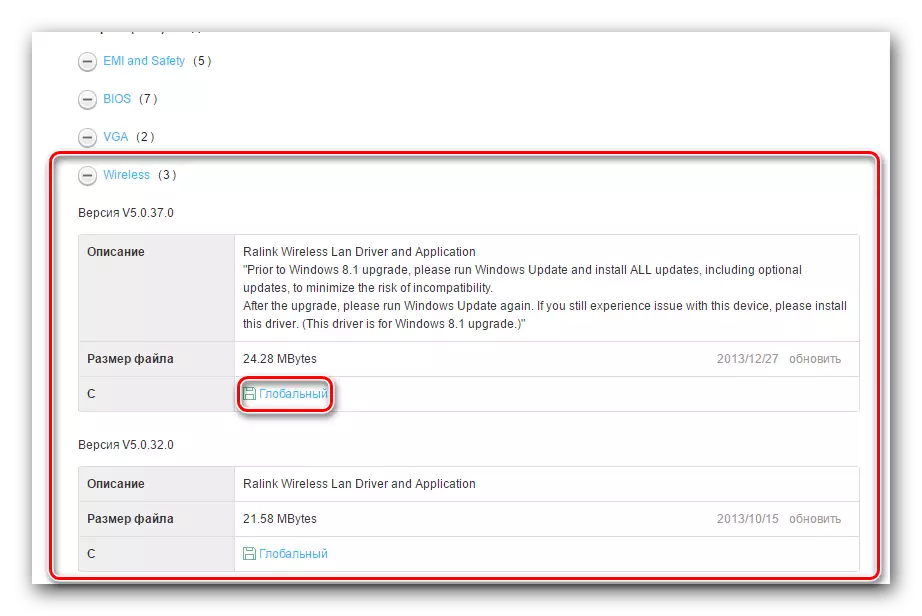
વધુ વાંચો: Wi-Fi એડેપ્ટર માટે ડ્રાઇવરને ડાઉનલોડ કરો અને ઇન્સ્ટોલ કરો
જો તમને ચોક્કસ ઍડપ્ટર મોડેલ ખબર નથી અને સમસ્યાને કારણે, તે ઉપકરણ સંચાલકમાં ફક્ત "નેટવર્ક કંટ્રોલર" અથવા "અજ્ઞાત ઉપકરણ" તરીકે પ્રદર્શિત થાય છે, જે ઉત્પાદકને વ્યાખ્યાયિત કરવા માટે અને સાધનસામગ્રી ID નો ઉપયોગ કરીને મોડેલ રેન્જથી સંબંધિત છે. તે શું છે અને તેનો ઉપયોગ કેવી રીતે કરવો તે વિશે, એક અલગ મેન્યુઅલમાં જણાવ્યું હતું.
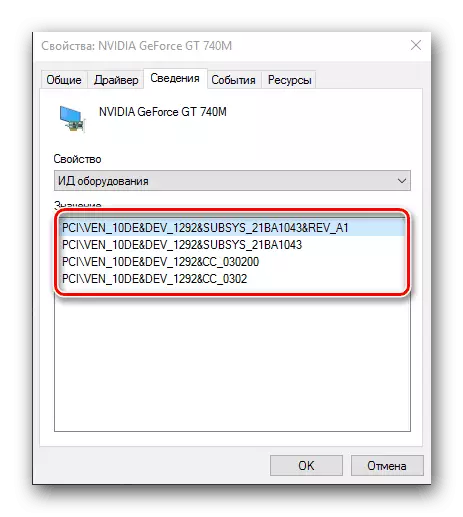
પાઠ: હાર્ડવેર ડ્રાઇવરો કેવી રીતે ઇન્સ્ટોલ કરવું
પદ્ધતિ 2: પુનઃપ્રાપ્તિ બિંદુ પર રોલબેક
જો સમસ્યા અચાનક દેખાય છે, અને વપરાશકર્તાએ તરત જ તેને ઉકેલવાનું શરૂ કર્યું, તો તમે પુનઃપ્રાપ્તિ બિંદુ પર રોલબેકનો ઉપયોગ કરી શકો છો: સમસ્યાનું કારણ એ છે કે આ પ્રક્રિયાના પ્રારંભના પરિણામે કાઢી નાખવામાં આવશે તે ફેરફારોમાં હોઈ શકે છે.

પાઠ: વિન્ડોઝ 10 પર પુનઃપ્રાપ્તિ પોઇન્ટનો ઉપયોગ કેવી રીતે કરવો
પદ્ધતિ 3: ફેક્ટરી મોડમાં સિસ્ટમને ફરીથી સેટ કરવું
કેટલીકવાર સિસ્ટમમાં ભૂલોના સંચયને કારણે વર્ણવેલ સમસ્યા થાય છે. પ્રેક્ટિસ શો તરીકે, આ પરિસ્થિતિમાં ઓએસ ફરીથી ઇન્સ્ટોલ કરવું ખૂબ જ ક્રાંતિકારી હશે, અને તે પહેલા સેટિંગ્સને ફરીથી સેટ કરવાનો પ્રયાસ કરવો યોગ્ય છે.
- "વિન + હું" કીઓને જોડીને "પરિમાણો" ને કૉલ કરો અને "અપડેટ અને સુરક્ષા" આઇટમનો ઉપયોગ કરો.
- "પુનઃસ્થાપિત કરો" ટેબ પર જાઓ, જેના પર તમને "પ્રારંભ" બટન મળે છે અને તેના પર ક્લિક કરો.
- વપરાશકર્તા ડેટા બચતનો પ્રકાર પસંદ કરો. "સેવ મારી ફાઇલો" વિકલ્પ વપરાશકર્તા ફાઇલો અને પ્રોગ્રામ્સને કાઢી નાખતી નથી, અને તે આજે માટે પૂરતી હશે.
- ડિસ્ચાર્જ પ્રક્રિયા શરૂ કરવા માટે, "ફેક્ટરી" બટન પર ક્લિક કરો. પ્રક્રિયામાં, કમ્પ્યુટરને ઘણી વખત રીબુટ કરવામાં આવશે - ચિંતા કરશો નહીં, આ પ્રક્રિયાનો ભાગ છે.
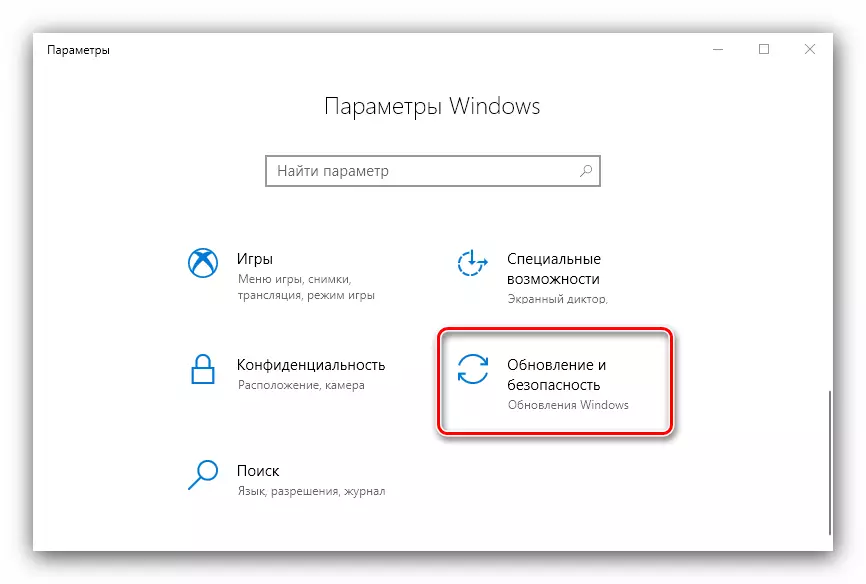
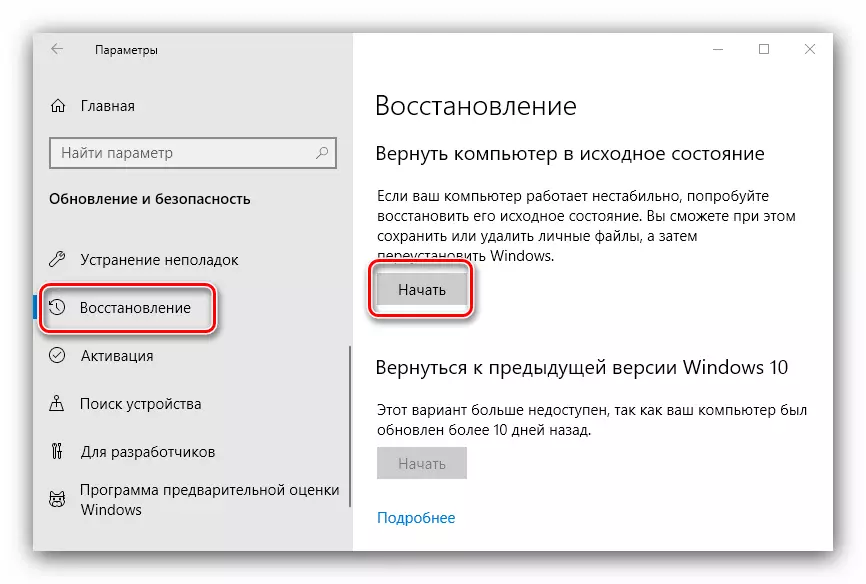
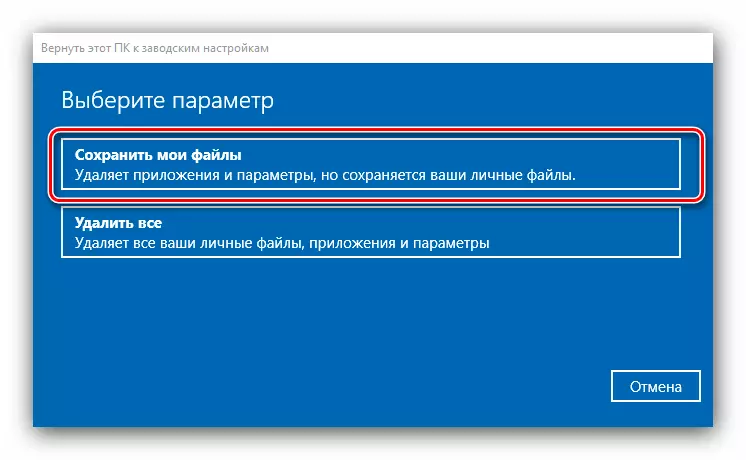

જો Wi-Fi એડેપ્ટર સાથેની સમસ્યાઓ સૉફ્ટવેર ભૂલોને કારણે થાય છે, તો ફેક્ટરી સેટિંગ્સમાં રીટર્ન સિસ્ટમનો વિકલ્પ મદદ કરવી જોઈએ.
પદ્ધતિ 4: એડેપ્ટરને બદલવું
કેટલાક કિસ્સાઓમાં, ડોનુલા વાયરલેસ નેટવર્ક્સના ડ્રાઇવરોને ઇન્સ્ટોલ કરવું અશક્ય છે (ત્યાં એક અથવા અન્ય તબક્કે ભૂલો છે), અને ફેક્ટરીમાં સિસ્ટમ સેટિંગ્સને ફરીથી સેટ કરવું એ પરિણામો લાવતું નથી. તે ફક્ત એક - હાર્ડવેર સમસ્યાઓનો અર્થ છે. તેઓ આવશ્યકપણે એડેપ્ટરનું ભંગાણનો અર્થ નથી - તે શક્ય છે કે સેવા માટે ડિસાસેપ્ટિંગ દરમિયાન, ઉપકરણ ફક્ત બંધ થઈ ગયું છે, અને પાછું જોડાયેલું નથી. તેથી, મધરબોર્ડ સાથે આ ઘટકની કનેક્શન સ્થિતિને તપાસવાનું ભૂલશો નહીં.જો સંપર્ક હાજર હોય, તો સમસ્યા એ નેટવર્કથી કનેક્ટ થવા માટે ખામીયુક્ત ઉપકરણમાં છે, અને તેને બદલ્યાં વિના તે કરવાનું નથી. અસ્થાયી ઉકેલ તરીકે, તમે USB દ્વારા જોડાયેલા બાહ્ય ડોંગલનો ઉપયોગ કરી શકો છો.
નિષ્કર્ષ
વિન્ડોઝ 10 સાથેના લેપટોપ પર Wi-Fi ની લુપ્તતા સૉફ્ટવેર અથવા હાર્ડવેર કારણોસર થાય છે. પ્રેક્ટિસ શો તરીકે, બાદમાં વધુ વાર મળી આવે છે.
